Come risolvere il problema dello schermo nero di Twitch in Windows 10
Aggiornato 2023 di Marzo: Smetti di ricevere messaggi di errore e rallenta il tuo sistema con il nostro strumento di ottimizzazione. Scaricalo ora a - > questo link
- Scaricare e installare lo strumento di riparazione qui.
- Lascia che scansioni il tuo computer.
- Lo strumento sarà quindi ripara il tuo computer.
Twitch è una piattaforma fantastica che ti permette di trasmettere un gioco in streaming e di interagire con il tuo pubblico dal vivo.Il servizio, lanciato da Amazon nel 2011, supporta anche lo streaming live e on-demand di musica e contenuti creativi.
Sfortunatamente, Twitch ha riscontrato un grave bug che fa diventare nera l'intera finestra di streaming.Questo problema infastidisce gli utenti da un po' di tempo, e nell'articolo di oggi, presenteremo varie opzioni per risolvere il problema dello schermo nero di Twitch.
Cosa causa il problema dello schermo nero di Twitch?
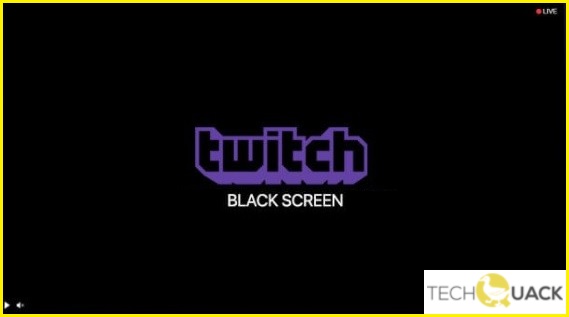
- Connessioni Internet difettose.
- Errore del server DNS (Domain Name System).
- Gli annunci sono bloccati nel tuo browser.
- Guasto del server Twitch.
- Cache del browser danneggiata.
Come posso sistemare lo schermo nero di Twitch?
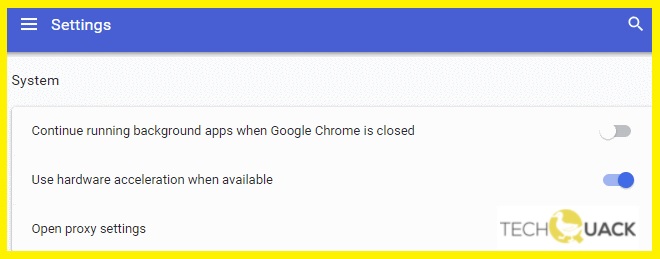
Note importanti:
Ora è possibile prevenire i problemi del PC utilizzando questo strumento, come la protezione contro la perdita di file e il malware. Inoltre, è un ottimo modo per ottimizzare il computer per ottenere le massime prestazioni. Il programma risolve gli errori comuni che potrebbero verificarsi sui sistemi Windows con facilità - non c'è bisogno di ore di risoluzione dei problemi quando si ha la soluzione perfetta a portata di mano:
- Passo 1: Scarica PC Repair & Optimizer Tool (Windows 11, 10, 8, 7, XP, Vista - Certificato Microsoft Gold).
- Passaggio 2: Cliccate su "Start Scan" per trovare i problemi del registro di Windows che potrebbero causare problemi al PC.
- Passaggio 3: Fare clic su "Ripara tutto" per risolvere tutti i problemi.
Disattivare l'accelerazione hardware
- Aprite Google Chrome e cliccate sull'icona del menu (tre punti verticali) nell'angolo superiore destro dello schermo.
- Una volta che il menu a discesa si apre, clicca su Impostazioni, che si trovano alla fine del menu.
- Una volta aperta la scheda Impostazioni, vai alla fine e clicca su Avanzate.
- Vai di nuovo alla fine della scheda fino a trovare il sottotitolo "Sistema".
- Deselezionate la casella "Usa l'accelerazione hardware, se disponibile".
- Riavvia il browser per applicare le modifiche apportate.
- Ora controlla che Twitch funzioni correttamente, senza schermo nero.
Ripristino delle impostazioni di rete
- Premete Windows + R, digitate "Prompt dei comandi" nella finestra di dialogo, cliccate con il tasto destro sull'applicazione e selezionate "Esegui come amministratore".
- Al prompt dei comandi esteso, eseguite i seguenti comandi in sequenza:
- ipconfig /flushdns
- ipconfig /renew
- Dopo aver resettato la rete, riavviate completamente il computer e controllate se il problema è risolto.
Installare Google DNS
- Premere Windows + R, digitare "Pannello di controllo" nella finestra di dialogo e premere Invio.
- Nel Pannello di controllo, clicca sulla sottovoce "Rete e Internet".
- Nella finestra successiva, seleziona "Centro di rete e condivisione".
- Qui troverete la rete a cui siete connessi.
- Clicca sulla rete, che apparirà come "Connessioni".
- Ora cliccate su "Proprietà" in fondo alla piccola finestra che si apre.
- Doppio clic su "Internet Protocol version 4 (TCP/IPv4)" per poter cambiare il server DNS.
- Cliccate su "Use the following DNS server addresses:" per cambiare le seguenti finestre di dialogo.
- Ora impostate i seguenti valori:
- Server DNS preferito: 8.8.8.8.8
- Server DNS alternativo: 8.8.4.4
- Fare clic su OK per salvare le modifiche e uscire dal programma.
- Ora riavvia il computer e vedi se questo ha risolto il tuo problema.
Domande frequenti
Perché lo schermo di Twitch diventa scuro?
Se le impostazioni DNS non sono configurate correttamente, il programma potrebbe non risolvere la query DNS.Inoltre, se le impostazioni dell'indirizzo IP sono configurate in modo errato, ci possono essere problemi di rete che causano il problema dello schermo nero su Twitch.
Cosa causa uno schermo nero su Twitch?
- Guasto del server Twitch.
- Cache del browser danneggiata.
- Connessioni internet interrotte.
- Gli annunci sono bloccati nel tuo browser.
- Guasti del server DNS (Domain Name System).
Come posso riparare lo schermo nero di Twitch?
- Aprite Google Chrome e cliccate sull'icona del menu (tre punti verticali) nell'angolo superiore destro dello schermo.
- Una volta che il menu a discesa si apre, clicca su Impostazioni, che si trovano alla fine del menu.
- Una volta aperta la scheda Impostazioni, vai alla fine e clicca su Avanzate.
- Vai di nuovo alla fine della scheda fino a trovare il sottotitolo "Sistema".
- Deselezionate la casella "Usa l'accelerazione hardware, se disponibile".
- Riavvia il browser per applicare le modifiche apportate.
- Ora controlla che Twitch funzioni normalmente, senza schermo nero.

